电脑关机没保存文件怎么恢复 Excel没有保存关闭了怎么办
更新时间:2024-04-27 12:03:00作者:yang
在日常使用电脑时,我们经常会遇到这样的情况:不小心关闭了Excel文件且没有保存,或者电脑突然关机导致文件丢失,这时候很多人会感到焦虑和无助,不知道该如何恢复丢失的文件。但在这种情况下,我们还是有一些方法可以尝试来恢复Excel文件,帮助我们找回丢失的数据。接下来让我们一起来了解一些恢复文件的方法吧。
具体方法:
1.首先,在首页面中找到“文件”。如下图所示,一般左上角。版本不同,位置可能也有所不同。
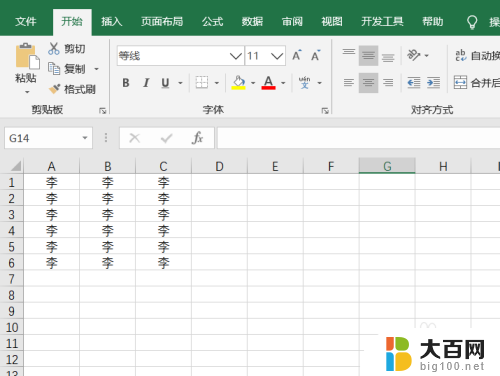
2.点击文件后,在右下方可能会有最近编辑文档。找到未保存的文档,点击即可。版本较高的Excel会有,版本较低的可能没有。
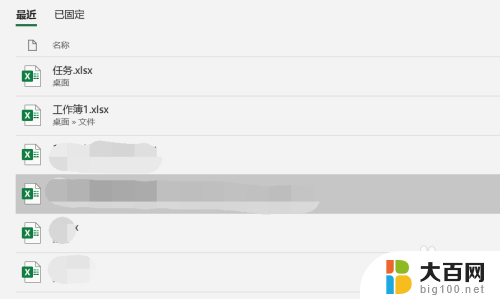
3.下面交给大家,另一种办法。点击菜单栏中的文件,找到并点击“选项”。如下图红色方框框选的地方。
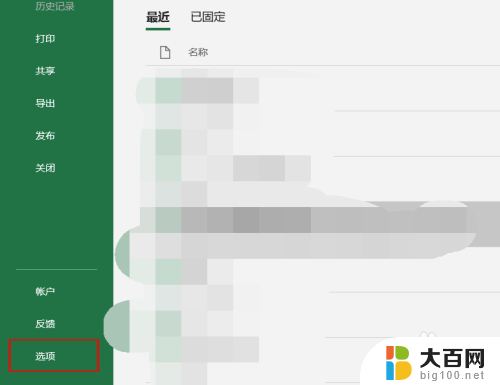
4.
上面会有文件保存格式、保存时间间隔、自动恢复文件位置等。全选自动恢复位文件位置,并复制。

5.随意打开一个文件夹。在其搜索区,将复制好的文件恢复位置,粘贴上,按回车键搜索。
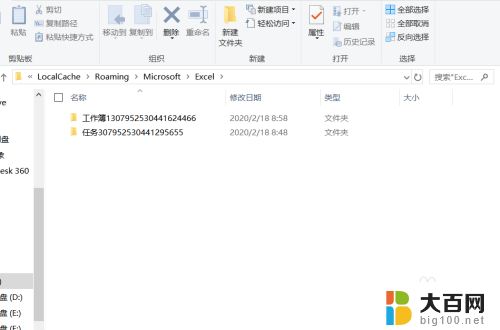
6.下图就是搜索结果,里面可能会有一个或多个文档。里面肯定会有你文保存的文档,点击打开查看即可。
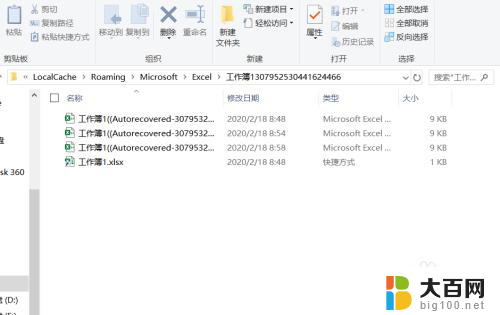
以上就是电脑关机没有保存文件如何恢复的全部内容,如果您还有疑问,请按照小编的方法进行操作,希望这些方法能够帮助到大家。
电脑关机没保存文件怎么恢复 Excel没有保存关闭了怎么办相关教程
- 电脑文档未保存怎么找回 Excel关闭了没有保存文件怎么恢复
- excel不小心关闭没保存 Excel没有保存就关闭了怎么找回数据
- wps停电关机 没保存 怎么办 wps停电关机文件没有保存怎么找回
- wps电脑突然关机 excel数据未保存怎么办 wps电脑突然关机如何恢复未保存的excel数据
- wps之前做了没有保存怎么恢复 wps之前做的文件没有保存怎么找回
- wps我的文件没保存没卡退了 现在什么都没有了高怎么办 wps我的文件没保存怎么办
- wps没有保存的文件怎么找回 wps没有保存的文件怎么恢复
- wps文档没保存起这么办只保存了片段 wps文档保存时只保存了片段怎么修复
- ps意外退出怎么恢复文件 Photoshop不小心关闭未保存怎么办
- wps关闭的文件未保存还能找到吗 wps关闭的文件没有保存能找回吗
- 苹果进windows系统 Mac 双系统如何使用 Option 键切换
- win开机不显示桌面 电脑开机后黑屏无法显示桌面解决方法
- windows nginx自动启动 Windows环境下Nginx开机自启动实现方法
- winds自动更新关闭 笔记本电脑关闭自动更新方法
- 怎样把windows更新关闭 笔记本电脑如何关闭自动更新
- windows怎么把软件删干净 如何在笔记本上彻底删除软件
电脑教程推荐